FF14捏脸数据保存与导入教程:轻松打造个性化角色
在《最终幻想14》这款大型多人在线角色扮演游戏中,捏脸功能是玩家们津津乐道的一大特色。对于很多玩家来说,如何保存和导入捏脸数据却是一大难题。下面,我将为大家详细解析FF14捏脸数据的保存与导入方法,帮助大家轻松掌握这一技巧。
一、FF14捏脸数据的保存
保存捏脸数据是使用捏脸功能的第一步。以下是如何保存捏脸数据的详细步骤:
1. 在游戏中,找到“导入”按钮,点击后即可保存当前的捏脸数据。
2. 打开最终幻想14的游戏安装文件夹,进入“game”文件夹,找到自己的安装路径。
3. 继续打开“MyGames”文件夹,然后进入“FINALFANTASYXIV-ARealmReborn”文件夹,这个文件夹专门用于保存捏脸数据文件。
4. 将下载好的捏脸数据文件或自己的DIY捏脸数据拷贝到该文件夹中。
5. 将捏脸数据文件进行重命名,确保与已有数据文件格式一致。
6. 在游戏创建角色时,选择“使用已保存的角色形象”,即可完成捏脸数据的导入。
二、FF14捏脸数据导入教程
对于一些玩家来说,使用FF14跑分软件捏脸后,无法将捏脸数据导入国服客户端。以下是如何导入捏脸数据的详细步骤:
1. 打开FF14跑分软件,捏好人物数据后,保存为dat文件。
2. 打开C:\Users\(你的用户名)\Documents\My Games\FINAL FANTASY XIV- A Realm Reborn\文件夹,找到FFXIV_CHARA_BENCH0x.dat(x代表你存的角色)。
3. 将保存好的dat文件复制到国服的角色数据保存位置,即最终幻想XIV\game\My Games\FINAL FANTASY XIV- A Realm Reborn\文件夹下。
4. 将数据文件的名字“FFXIV_CHARA_BENCH01.dat”改为“FFXIV_CHARA_01.dat”。
5. 在游戏创建角色时,选择“使用已保存的角色形象”,即可完成捏脸数据的导入。
三、FF14盖娅捏脸数据一览
喜欢盖娅外观的玩家可以参考以下捏脸数据:
- 高度最矮
- 提醒最弱
- 胸围最小(可以加一点点)
- 肤色左上最白
- 发型第五排第四个
- 发色黑
- 脸部第二个
- 脸部轮廓第一个
- 眼睛第六个
- 眼瞳较大
- 瞳色倒数第六排第五个
- 眉毛三
- 鼻型六
- 嘴型二
- 唇色第六排最后一个(浓艳)
- 黑痣和伤痕一二都选上
- 刺青无
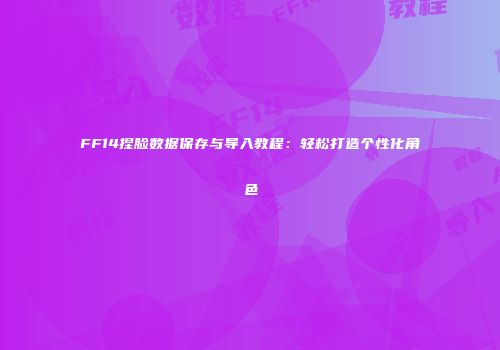
- 刺青颜色无
- 面妆三
- 面妆颜色第一排最后一个(浓艳,黑色)
四、FF14海德林捏脸
FF14的海德林是可以捏出来的。只要你有艺术细胞和耐心,根据海德林的照片慢慢捏即可。
五、总结
通过以上介绍,相信大家对FF14捏脸数据的保存与导入方法有了更深入的了解。希望这些信息能帮助到大家,在游戏中创造出自己喜欢的角色形象。





